自動化は、生産性を最大化するための最大の鍵の1つです。 すべてのテキストを選択するためのCtrl + A、または新しいタブでリンクを開くためのCtrl + LMB(左クリック)のような単純なショートカットが存在しない場合、日常のデスクワークに骨の折れる作業がどのようになるか考えてください。
最近のブラウザでは、タブ間の移動、ズームレベルの変更、ページの読み込みの停止など、ショートカットキーの基本について説明しています。 ただし、自動スクロールは非常に便利であるにもかかわらず見過ごされがちです。
外付けマウスを使用していてWindowsを実行している場合は、中ボタンをクリックできる可能性が高いです。 最近のほとんどのブラウザでは、Webページの領域を中クリックすると、カーソルが多方向の十字線に変わります。 その十字線の始点から遠ざかる方向にマウスを動かすと、ページは自動的にスクロールし始めます。

しかし、MacとLinuxを実行しているユーザーには、この機能がまったく提供されていないことをご存知ですか。 自動スクロールを明示的にブロックするWebサイトもあります。 Windowsを使用しているがマウスを中クリックする機能がない、またはラップトップのトラックパッドが3本指クリックをサポートしていない可能性もあります。 このような場合、あなたは運が悪いのですか?
幸いなことに、いくつかの解決策があります。 私が見つけた2つの最高点は、Chromeで利用可能な拡張機能と、JavaScriptをサポートしている最新のブラウザとブックマークバーが対応しているブックマークレットの形式です。
Google Chrome:自動スクロール拡張機能を使用する
Chromeを使用している場合は、これを実現するためにブラウザ専用に作成された拡張機能を使用する方がはるかに簡単です。 Windowsの中クリックの自動スクロール機能を模倣することに関しては、他のChrome拡張機能がAutoScrollほど優れていないことがわかりました。
自動スクロールをインストールするには、拡張機能ページに移動して[ Chromeに追加 ]ボタンをクリックします。 完了すると、アドレスバーの右側にある拡張バーに多方向の十字線が表示されます。
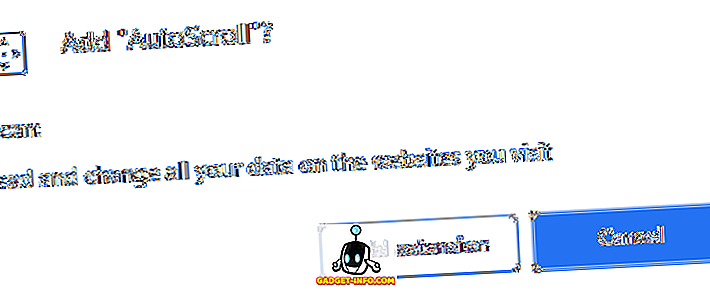
拡張機能を正しく機能させるにはChromeを再起動する必要があります。 手動でブラウザを閉じて開き直すか、タブを保存したい場合は、アドレスバーに「 chrome:// restart 」と入力してEnterキーを押します。
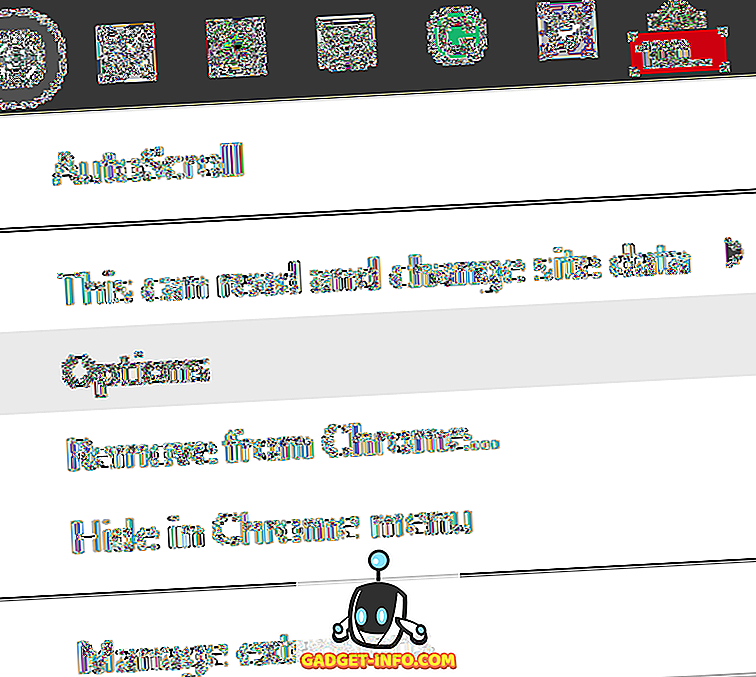
Chromeを再起動したら、[自動スクロール機能拡張]アイコンを右クリックして[ オプション ]を選択します。
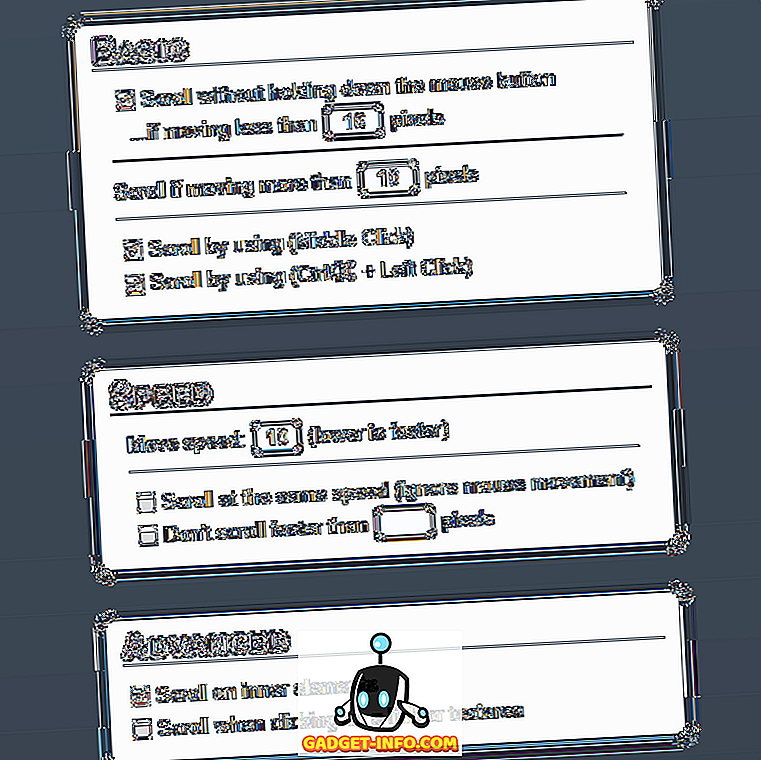
ここのオプションは、 基本テーブルのもの以外はすべて一目瞭然です。 これらのオプションを使用すると、自動スクロールを有効にするためにカーソルを保持する必要があるピクセル範囲を設定できます。
ここで行うことをお勧めする唯一の初期変更は、 基本テーブルの2つの下のオプションのうちの1つをオプションで無効にすることです。 他の目的ですでにMMB(中クリック)またはCtrl + LMB(左クリック)のショートカットを使用している場合は、競合を防ぐためにそれらのいずれかを無効にすることをお勧めします。
その後、スクロール可能なコンテンツを含むWebサイトにアクセスして、AutoScrollがどのように感じるかをテストします。HelpDesk Geekをお勧めします。 拡張機能が機能しているかどうかを確認するには、MMBまたはCtrl + LMBを押します。 カーソルの下に双方向の十字線が表示されます。 方向として上下に視覚的に表示されるだけですが、斜めに左右にスクロールすることもできます。
他のブラウザ:自動スクロールブックマークレットを使う
Google Chromeを使用していない場合、またはブックマークレットを使用したいと考えている場合でも、確かな解決策があります。 必要なのは、ブラウザがJavaScriptをサポートし、ブックマークバーを表示することだけです。 これには、Chrome、Firefox、Opera、Safari、およびInternet Explorerが含まれますが、これらに限定されません。
自動スクロールブックマークレットは、2008年にTim Harperによって開発され、現在も機能しています。 それを使用するには、単にアドレスバーの下にあるブラウザのブックマークバーを有効にして、ページ上の大きな「自動スクロール」リンクをクリックしたままにして、それをあなたのブックマークバーにドラッグしてください。
ブックマークバーを有効にする場所が見つからない場合は、ブラウザのUIのアドレスバー領域を右クリックします。 一部のブラウザではお気に入りバーと呼ばれることがありますが、そこで有効にするオプションが表示されます。
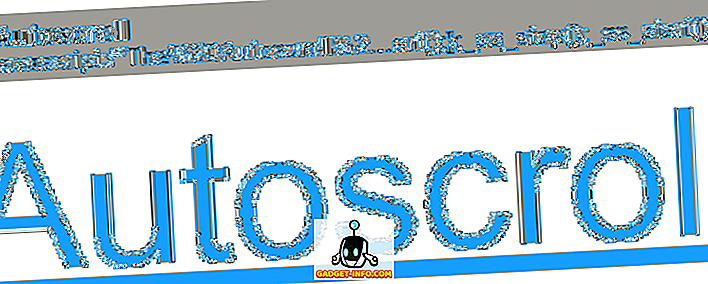
正しく設定されていれば、ブックマークバーに「自動スクロール」という新しいブックマークが表示されます。 下記はFirefoxでの表示方法ですが、最近のすべてのWebブラウザでも同じように見えるはずです。
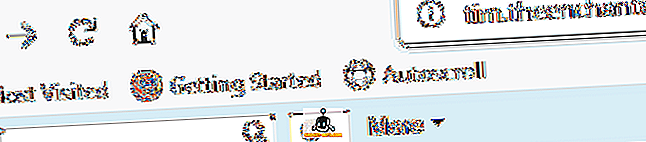
この小さなブックマークレットは強力です。 現在のブラウザで確実に機能するように、スクロール可能なWebページをクリックしてください。 デフォルトの速度は非常に遅いですが、スクロールダウンすることに気づくはずです。 次のキーボードショートカットを使用して、スクロール中に自動スクロールブックマークレットを制御できます。
- 0〜9 - スクロール速度を設定します(速いほど速い)
- - (マイナス) - スクロール速度を遅くします
- =(等しい) - スクロール速度を速くする
- Shift + - (マイナス) - スクロール速度を急激に遅くする
- Shift + =(等しい) - スクロール速度を急激に上げる
- Q - スクロールをやめます
どちらの解決策でも、読みながら自動的にスクロールしたり、「無限に」スクロールするWebページの一番下まで到達したり、その他の目的で自動スクロールを実行したりするのに必要なすべてのツールを提供する必要があります。 楽しい!


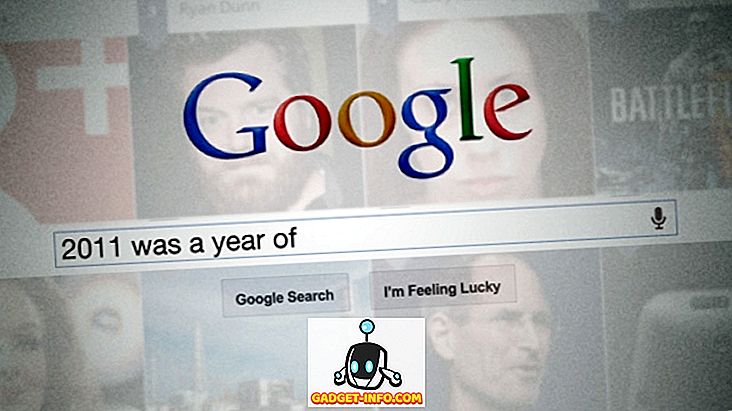






![ソーシャルメディア - 1998年から2011年までのGoogleのナビゲーション履歴[PICS]](https://gadget-info.com/img/social-media/167/google-s-navigation-history-from-1998-2011-5.png)